Minden az iOS 26-ról

Az Apple bemutatta az iOS 26-ot – egy jelentős frissítést vadonatúj matt üveg dizájnnal, intelligensebb felhasználói élményekkel és a megszokott alkalmazások fejlesztéseivel.
Ha sok mondanivalója van a közösségi médiában ( jelen esetben a Mastodon ), a bejegyzései nem lesznek olyan láthatóak, mint korábban. Az újabbak felváltják a régebbieket. De ha a régebbi bejegyzések egyike még mindig fontos számodra, megakadályozhatod, hogy elvesszen. Ha még nem ismeri a Mastodont, örömmel fogja tudni, hogy a folyamat egyszerű. Látni fogja a bejegyzések rögzítésének feloldásának lépéseit is, ha úgy gondolja, hogy a bejegyzésre már nincs szükség.
Hogyan rögzítsünk bejegyzést a Mastodonban
Van egy bejegyzésed, amelyet ( egyelőre ) szeretnél, hogy mindig láthass, ezért szerepelni szeretnél a profilodon. Kétféle bejegyzés közül választhatsz. Vannak privát bejegyzések, amelyeket csak a követői láthatnak, és vannak nyilvánosak. Ha valaki nem a követőd, csak akkor láthatja privát bejegyzéseidet, amikor elkezd követni. Ha nem ismeri túlságosan a Mastodont, kövesse a lépéseket a webes verzió használatával, mivel nem fogja megtalálni a rögzítési lehetőséget az Android alkalmazásban.
Nem rögzíthetsz olyan bejegyzést, amelyet nem tettél közzé. Ha már közzétette, kattintson a felhasználónevére. Egy új oldalra kerül, ahol le kell görgetnie, amíg meg nem találja a rögzíteni kívánt bejegyzést. Kattintson a gombostűtől jobbra található három pontra.
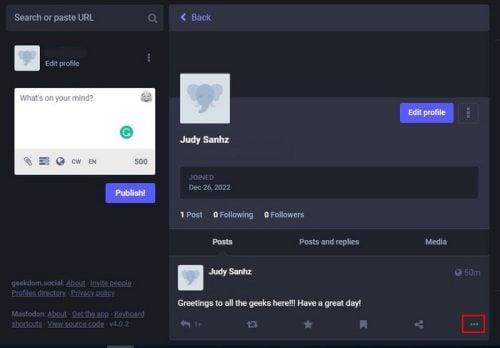
A pontokra kattintva egy sor opciót láthat. Győződjön meg róla, hogy a listában kattintson a Rögzítés a profilhoz lehetőségre.
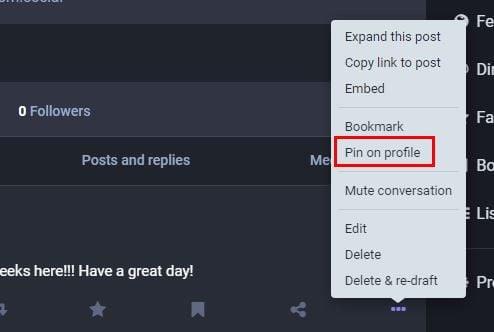
Ez minden, amiről szó van, ha egy konkrét bejegyzés rögzítéséről van szó. A többi bejegyzés rögzítéséhez meg kell ismételnie a folyamatot. Ne felejtse el frissíteni az oldalt az újonnan rögzített bejegyzések megtekintéséhez. Arra az időre, amikor készen állsz arra, hogy elválassz a bejegyzéseidtől, bármikor feloldhatod a rögzítést, így helyet csinálhatsz az újabb bejegyzéseknek.
A bejegyzések rögzítésének feloldása a Mastodonban
Egy bejegyzés rögzítésének feloldása a Mastadonban ugyanolyan egyszerű, mint a rögzítés. Miután eldöntötte, hogy melyik bejegyzést szeretné feloldani, kattintson a jobb oldalon látható három pontra. Kattintson a Feloldás opcióra, és ennyi.
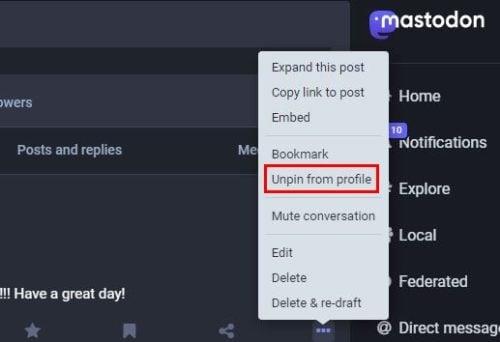
Ez minden. A legfontosabbakat mindig bezárhatja, ha rögzíti bejegyzéseit. Ha úgy érzed, hogy már nincs szükséged a bejegyzésre, és szeretnéd eltávolítani a profilodból, bármikor megteheted. Különféle bejegyzéseket rögzíthet a profiljához.
További irodalom
Ha már a dolgok rögzítéséről beszélünk, segítünk, ha valaha is látnia kell, hogyan rögzítheti ezt a számítógépet a Windows 11 rendszerű számítógép tálcájára. Azt is megtekintheti, hogyan tűzhet ki vagy emelhet ki valakit egy Zoom-megbeszélés közben. Aztán ott van az a probléma, amellyel a Windows-felhasználók akkor találkoznak, amikor a számítógépük egy üzenetet jelenít meg, amely jelzi, hogy PIN-kódjuk már nem érhető el . Jó olvasást!
Következtetés
Mindig lesz miért rögzíteni egy bejegyzést a Metadonon. A jó hír az, hogy különféle bejegyzéseket rögzíthetsz, és amikor már nincs szükséged rájuk, bármikor feloldhatod őket, amikor már nincs rájuk szükséged. Emlékezzen a bejegyzés jobb oldalán található három pontra, mivel ott találja a bejegyzés rögzítéséhez és rögzítéséhez szükséges beállításokat. Mit gondolsz, hány bejegyzést fogsz rögzíteni? Ossza meg gondolatait az alábbi megjegyzésekben, és ne felejtse el megosztani a cikket másokkal a közösségi médiában.
Az Apple bemutatta az iOS 26-ot – egy jelentős frissítést vadonatúj matt üveg dizájnnal, intelligensebb felhasználói élményekkel és a megszokott alkalmazások fejlesztéseivel.
A diákoknak egy bizonyos típusú laptopra van szükségük a tanulmányaikhoz. Nemcsak elég erősnek kell lennie ahhoz, hogy jól teljesítsen a választott szakon, hanem elég kompaktnak és könnyűnek is ahhoz, hogy egész nap magaddal cipelhesd.
Ebben a cikkben bemutatjuk, hogyan állíthatja vissza a hozzáférést a merevlemezéhez, ha meghibásodik. Kövessük a példáját!
Első pillantásra az AirPods pont olyan, mint bármely más valódi vezeték nélküli fülhallgató. De mindez megváltozott, amikor felfedeztek néhány kevésbé ismert funkciót.
A nyomtató hozzáadása Windows 10-hez egyszerű, bár a vezetékes eszközök folyamata eltér a vezeték nélküli eszközökétől.
Mint tudod, a RAM egy nagyon fontos hardveralkatrész a számítógépben, amely memóriaként működik az adatok feldolgozásához, és ez a tényező határozza meg a laptop vagy PC sebességét. Az alábbi cikkben a WebTech360 bemutat néhány módszert a RAM-hibák ellenőrzésére szoftverek segítségével Windows rendszeren.
Rendelkezik egy SSD-vel, hogy frissítse a számítógép belső tárolóját, de nem tudja, hogyan telepítse? Olvassa el ezt a cikket most!
Tudd meg, miért melegszik túl a laptopod, és milyen tippeket és trükköket alkalmazhatsz, hogy elkerüld ezt a problémát és a készüléked hűvös maradjon.
Problémája van a nyomtató IP címének megtalálásával? Megmutatjuk, hogyan találhatja meg.
Egy nagy játéknak indulsz – éppen most szerezted meg a “Star Wars Outlaws”-t a GeForce Now streaming szolgáltatáson. Fedezd fel az egyetlen ismert megoldást a GeForce Now 0xC272008F hibaelhárításához, hogy újra játszhass az Ubisoft játékokkal.







